Você está procurando métodos de marketing eficazes e poderosos? Você deseja aumentar as taxas de conversão, mas as antigas não são úteis. Então, qual a melhor solução para você?
Na verdade, a maioria dos consumidores compra produtos com base nas opiniões das pessoas em quem confia. E assim, a extensão de afiliados foi projetada para compartilhar e conectar clientes com facilidade, benefícios otimizados para afiliados e proprietários de lojas. Portanto, a extensão de afiliados se torna o melhor tipo de ferramenta de marketing para as lojas online ganharem mais dinheiro e trazerem melhores experiências de compra para os compradores.
1 - Cadastro do Cliente e Solicitação de Afiliado.
2 - Aprovação do Afiliado.
3 - Criando Grupo de Afiliados.
4 - Configurando/Criando Programa de Afiliado.
5 - Painel do Afiliado e suas opções: A - Meus Convites, B - Históricos de transações, C - Histórico de Comissões, D - Solicitação de retirada, E - Gerenciar Retiradas, F - Banners e Criar Banner, G - Meus Programa Afiliados, H - Meu Network Afiliado, I - Meu Widget Afiliado.
6 - Configurações Gerais.
7 - Relatório de Afiliados
8 - Editar Transações/Comissões
**Antes de deixar disponível o cadastro de afiliado aos clientes - efetuar a configuração geral do módulo (item 6 deste tutorial), grupo de afiliado (item 3 deste tutorial) e programa de afiliado (item 4 deste tutorial).
Após efetuar as configurações destes item - segue o fluxo:
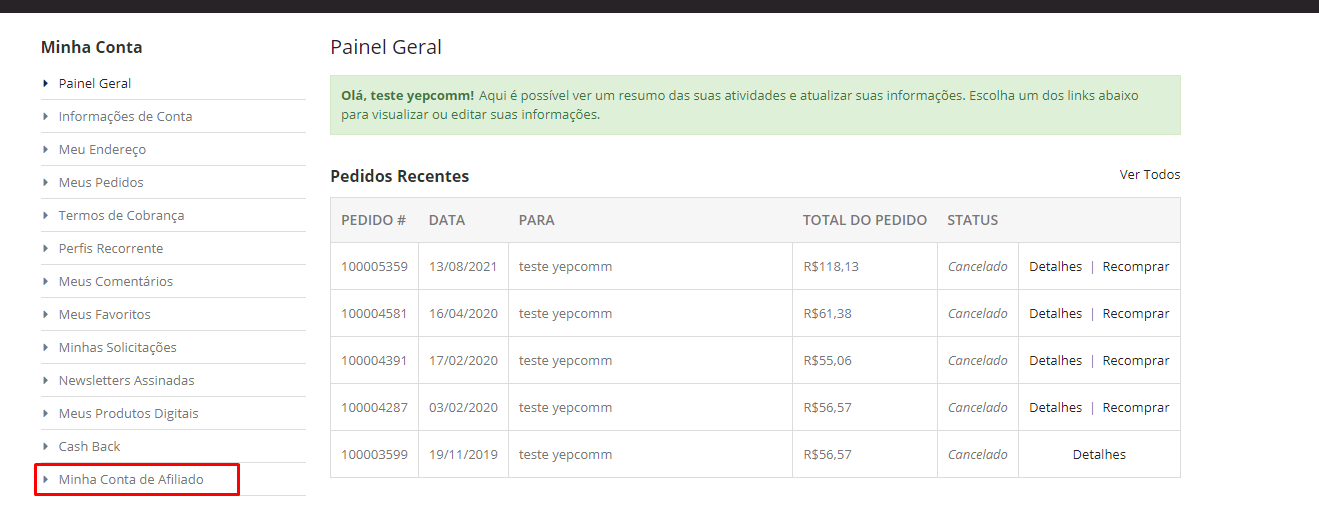
Em tipo de retirada - informar Manual






Ao clicar no afiliado ativo irá entrar no menu que contém Informações do Afiliado.

*****Após o afiliado ser aprovado, é necessário associar há um grupo e ao programa de afiliados*****

Nome do Grupo (Obrigatório)
Nome identificador do grupo de afiliados (ex: “Grupo VIP”, “Influenciadores”, etc.).
Neste caso, está como default group, ou seja, o grupo padrão para afiliados.
Número máximo de dias em que o afiliado receberá comissão do novo cliente registrado (referência) e o novo cliente referido receberá desconto
Define por quantos dias após o registro o afiliado receberá comissão pelas compras do cliente indicado.
Também define o prazo em que o novo cliente (referido) pode receber desconto, se houver.
0significa sem limite de tempo.
Número máximo de pedidos que o afiliado receberá comissão de uma nova indicação e uma nova indicação receberá desconto
Limita a quantidade de pedidos nos quais o afiliado receberá comissão do cliente indicado.
Também pode limitar a quantidade de pedidos em que o indicado recebe um possível desconto.
0significa sem limite de número de pedidos.
A comissão máxima que o afiliado pode ganhar com cada referência
Define um teto de comissão que o afiliado pode ganhar por cada cliente que ele indicar.
Exemplo: se for configurado
100, o afiliado poderá ganhar no máximo R$100 por cliente indicado, independentemente do total de compras.0significa sem limite de comissão.
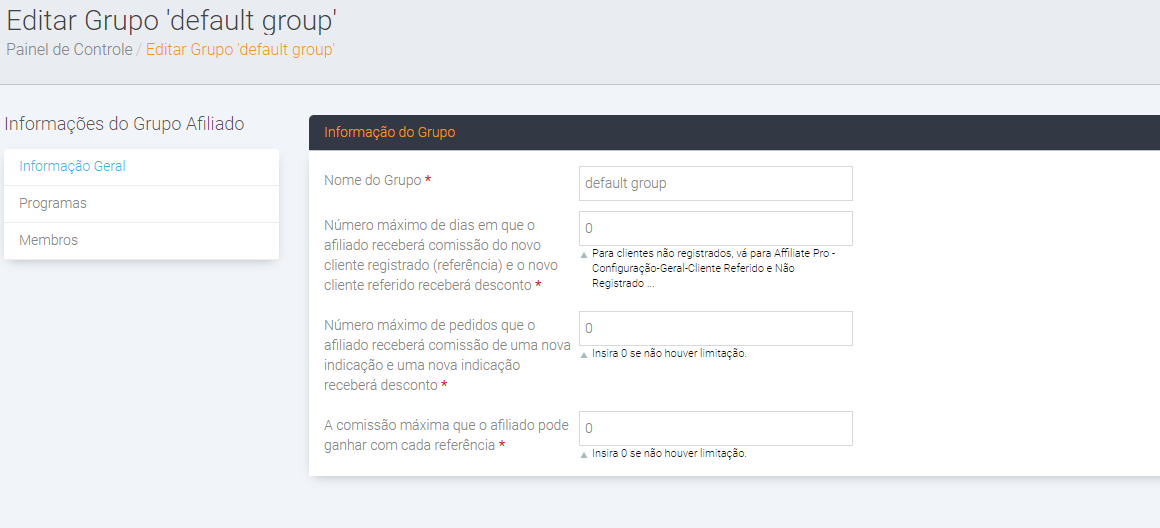


Aqui irá definir as regras da afiliação - será definida a comissão do afiliado, e a porcentagem que será concedido ao cliente se efetuar a compra pelo link ou cupom do afiliado, bem como definir condições, exemplo esta comissão desconto será aplicado somente para determinado produto ou categoria

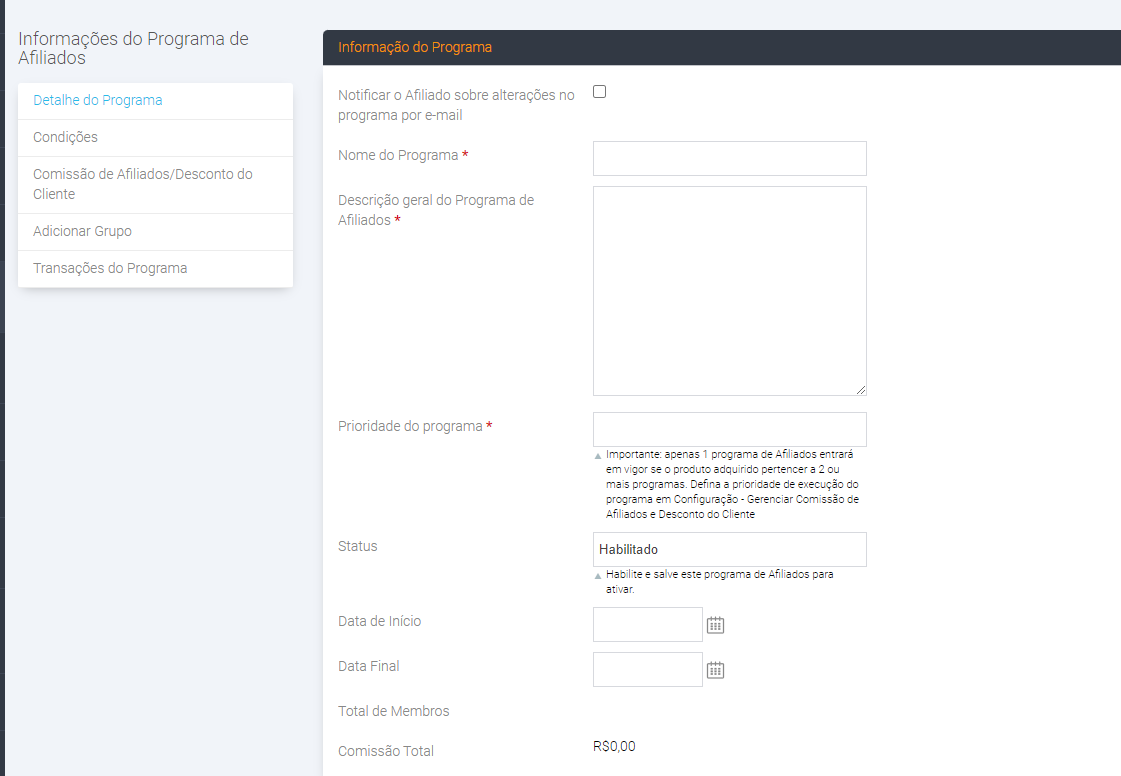
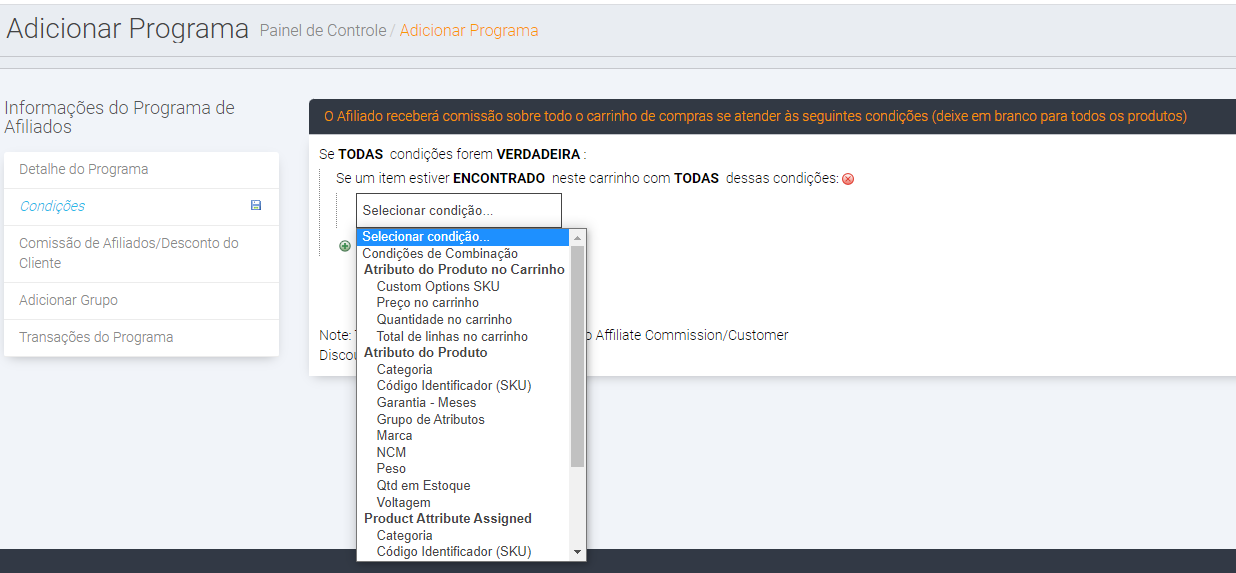
Neste exemplo abaixo - será concedido 10% de comissão e 5% de desconto somente no primeiro pedido




Caso queria que o desconto seja aplicado somente na primeira compra informar a porcentagem que será aplicada na primeira compra e depois inserir ",0%" Exemplo: 5%,0%



Após o afiliado ser aprovador -será mostrado um menu com algumas informações

Pode também divulgar urls especificas - exemplo de uma página de um produto especifico ou de uma categoria - ao divulgar este link, ja será divulgado com a referência do afiliado, exemplo quer divulgar o produto vitamina D - vai inserir a url deste produto: vitamina-d e vai inserir e clicar em copiar
ai ao divulgar ficará da seguinte forma: https://www.site.com.br/vitamina-d/afiliado/teste-yepcomm



D - Meu Pedido de Retirada - aqui o afiliado se tiver saldo poderá solicitar a retirada

E - Após o afiliado solicitar a retirada - o administrador da loja deverá ir no painel da plataforma - no módulo de afiliados em: Gerenciar Retiradas

Aqui será mostrada as solicitações de retiradas - as pendentes e todas as retiradas (pendentes e finalizadas)
Para as retiradas que não foram efetuadas - ir nas retiradas pendentes - em ações - selecione: Alterar Status e no Status selecione: Finalizado e clique em Enviar

F - Banners criado pelo admin no painel - pelo módulo de afiliados - gerenciar banners
O afiliado ao acessar o banner em seu painel já vai com o seu link de referência


Para Criar Banner - criado pelo usuário da plataforma
Poderá criar banners para os afiliados divulgarem em seus sites, o afiliado ao acessar o banner em seu painel já vai com o seu link de referência
Afiliado - Gerenciar Banner

Poderá editar ou incluir novos banners - Clicar em: Adicionar Banner

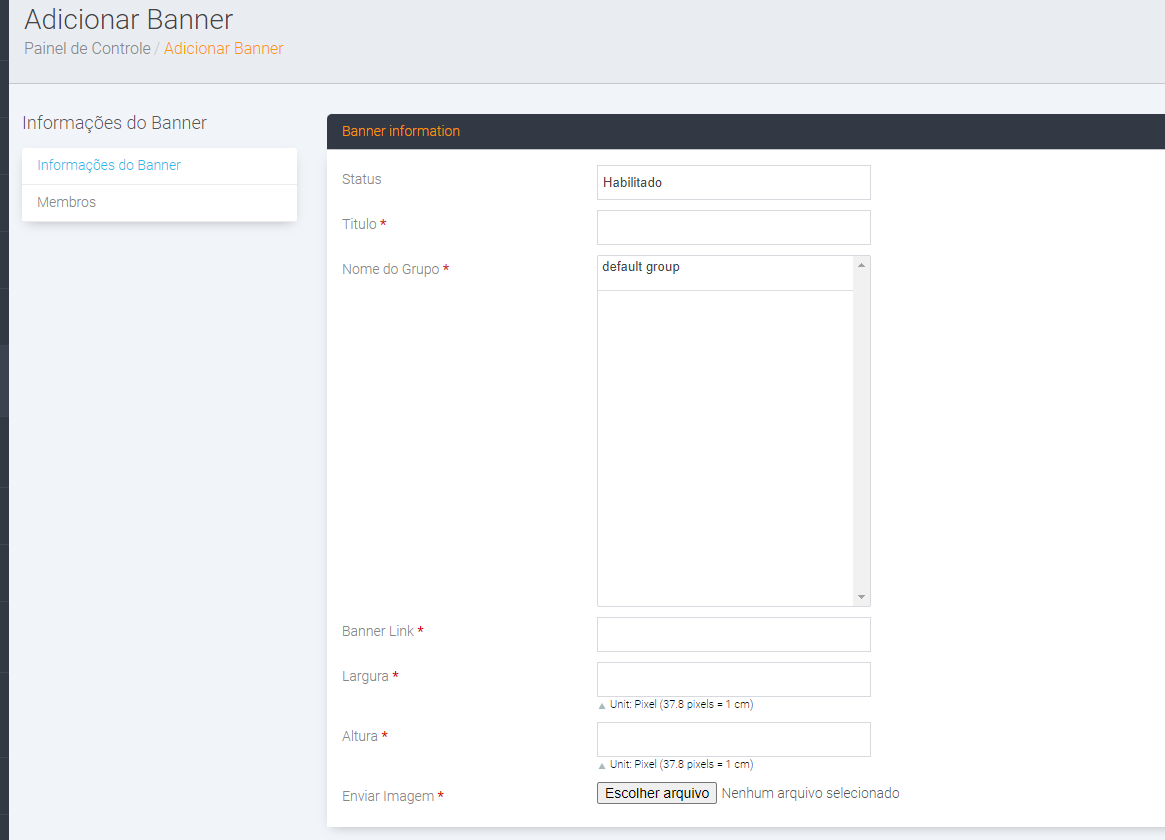





Ou no painel ir em: Sistema - Configuração - Afiliados - Afiliados Pro


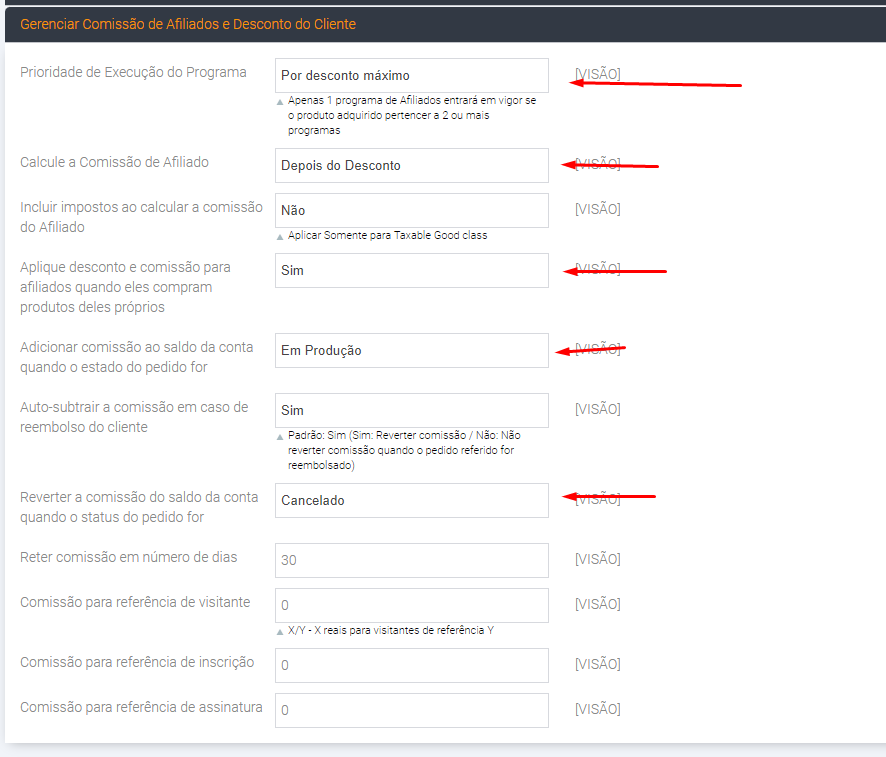
**Informe a forma de pagamento ( a forma que vai pagar as comissões ao afiliado) - exemplo pix, transferência, depósito etc
em habilitar frontend - informar: yes

Período de Retirada
Define a frequência com que os afiliados podem fazer solicitações de saque.
Aqui está definido como Semanal, ou seja, o afiliado pode fazer uma solicitação por semana (respeitando o valor mínimo e máximo definidos acima).
Dia de processamento de retirada
Define o dia da semana em que as retiradas são processadas pela loja.
Está definido como Segunda-feira. Isso significa que todas as solicitações aprovadas
Período de Retirada:
Mensal
→ Os afiliados só poderão solicitar saque uma vez por mês.Data de processamento de retirada:
28
→ As solicitações serão processadas no dia 28 de cada mês.
✅ O que isso significa na prática:
O afiliado pode fazer uma solicitação de retirada a qualquer momento, mas ela só será processada no dia 28.
Se ele solicitar no dia 10, terá que aguardar até o dia 28 para o processamento.
Se solicitar no dia 29, a solicitação será processada apenas no dia 28 do mês seguinte.
Funciona bem para controle financeiro e consolidação de pagamentos.
Permitir a retirada para o afiliado - habilitando esta função será mostrado no painel do afiliado um campo para que o afiliado solicite a retirada
Meu Pedido de Retirada - aqui o afiliado se tiver saldo poderá solicitar a retirada

Afiliado - Convites de Cliente
Usar o endereço de e-mail do Afiliado ao enviar convites para amigos em 'Meus convites' ou com o link nas páginas de produtos e categorias, Defina o remetente do e-mail (quem responder aos e-mails será enviado se o afiliado NÃO usar o próprio endereço de e-mail de retorno acima), defina o modelo de email para Destinatários.

Defina a largura, o título e a quantidade de produtos que serão exibidos no widget

Para habilitar o saque automatico pelo Paypal, insira as Apis (usuário, senha, assinatura) defina o saldo mínimo do Paypal (quando o saldo for inferior a este número, um e-mail será enviado para o e-mail de notificação abaixo), defina o E-mail de notificação quando o saldo da conta Paypal estiver baixo, entre outras configurações.
Modelos de Notificação de e-mail de AfiliadosDefina o remetente e o template dos e-mails do módulo.

Modelos de notificação de e-mail de administrador
Defina o remetente de e-mail. defina o template do e-mail que o Admin irá receber quando um novo afiliado se inscrever , informe o e-mail que será encaminhado em caso de novo pedido de afiliado.

Credito - No painel ir em: Sistema - Configuração - Afiliados - Créditos

Para mostrar desconto de crédito no carrinho de compras e a Quantidade máxima de crédito para finalizar a compra (O cliente pode usar o crédito para finalizar a compra, mas não acima desse valor. Insira 0 ou deixe em branco se não houver limitação).

7 - Relatório de Afiliados - Visão Geral, Vendas, Convites e Website.

8 - Gerenciar Retirada e Ver Transações/Comissões

Em gerenciar retiradas será mostrada as solicitações de retiradas (pendentes) e as retiradas concluídas
Após o afiliado solicitar a retirada - o administrador da loja deverá ir no painel da plataforma - no módulo de afiliados em: Gerenciar Retiradas

Aqui será mostrada as solicitações de retiradas - as pendentes e todas as retiradas (pendentes e finalizadas)
Para as retiradas que não foram efetuadas - ir nas retiradas pendentes - em ações - selecione: Alterar Status e no Status selecione: Finalizado e clique em Enviar

Em Ver Todas as Transações será mostrada todas as comissões e transações

Em histórico de comissões - Será mostrada todas as comissões

Em histórico de transações - será mostrada todas as transações

